镜像下载:最小化系统准备工作
首先将镜像上传到PVE镜像仓库
然后创建虚拟机,装载刚刚上传的镜像
按需设置硬盘大小
然后按需设置CPU数量以及RAM大小,其余均可保持默认。
系统安装
启动虚拟机,进入引导界面
通过上下键选择第一个
等待一到两分钟后进入UI界面,选择语言和地区
看起来和centos没有啥太大的差别,这里有三个警告,一个一个来处理
首先来处理安装位置,也就是对磁盘进行分区
点击进入后,可以看到实际上默认已经配置好了,实际上只需要点击上面的‘Done’按钮就可以
如果需要手动分区可以切换下面的custom进行手动设置,以及选择性打开硬盘加密。
保存之后它会自动检查,然后警告提示就消失了
接下来解决另外两个警告,分别是设置root密码以及自定义用户密码
分别点进去设置并保存即可
接下来选择要安装的软件包,默认是选择的Server,本章是演示安装最小化,所以需要去修改一下,另外默认安装的Server是没有GUI界面的,如果需要GUI需要手动勾选Gnome
紧接着是设置网络,也可以不在这里设置,等待它安装完成之后设置,两种方法我都演示一下。
进入网卡配置界面
如果是需要设置dhcp方式获取就直接点击网卡后面的按钮并保存即可
如果是需要设置静态IP,则选择下面的配置
然后找到IPV4设置,将模式改为手动并添加IP地址以及DNS
保存后点击开始安装即可
耐心等待它安装完成
点击重启即可
等待它重新启动后就可以正常使用啦
后续
- 设置网络
如果在安装的时候没有配置网卡,安装完之后是没有网络的。
所以,修改网卡配置文件以获取IP地址,实际上默认设置了dhcp客户端,但是网卡没有激活,也可以直接手动激活,建议先开启网卡的每次开机自启功能。
vi /etc/sysconfig/network-scripts/ifcfg-ens18替换ens18为实际网卡名,下面是默认的配置
如果是需要dhcp自动获取则只需要修改
ONBOOT=yes即可
如果需要手动设置静态IP
BOOTPROTO=static //启用静态IP地址 ONBOOT=yes //开启自动启用网络连接 IPADDR=192.168.3.124 //设置IP地址 NETMASK=255.255.255.0 //子网掩码 GATEWAY=192.168.3.254 //设置网关
然后保存并退出
如果需要修改DNS则在
/etc/resolv.conf中修改即可接下来就是激活网卡了,这里使用NetworkManager来管理网卡
因此,可以使用nmcli或者nmtui来激活或者直接重启NetworkManager
##直接重启 systemctl restart NetwrokManager ## nmcli nmcli c reload ## nmtui nmtui如果使用nmtui会有一个命令行的ui进行操作
选择网卡按下回车进行操作
网卡名前面有个*就表示激活。
然后按下ESC并退出就行了
- 更换安装源
为了方便复制粘贴可以使用ssh远程登陆之后操作,系统默认允许密码登陆ssh
ssh root@你的IP##中科大源 sed -e 's|^mirrorlist=|#mirrorlist=|g' \ -e 's|^#baseurl=http://dl.rockylinux.org/$contentdir|baseurl=https://mirrors.ustc.edu.cn/rocky|g' \ -i.bak \ /etc/yum.repos.d/Rocky-AppStream.repo \ /etc/yum.repos.d/Rocky-BaseOS.repo \ /etc/yum.repos.d/Rocky-Extras.repo \ /etc/yum.repos.d/Rocky-PowerTools.repo ##阿里云源 sed -e 's|^mirrorlist=|#mirrorlist=|g' \ -e 's|^#baseurl=http://dl.rockylinux.org/$contentdir|baseurl=https://mirrors.aliyun.com/rockylinux|g' \ -i.bak \ /etc/yum.repos.d/Rocky-*.repo上面二选一即可,然后更新源数据
dnf makecache大功告成
最后修改:2025 年 05 月 29 日
© 允许规范转载

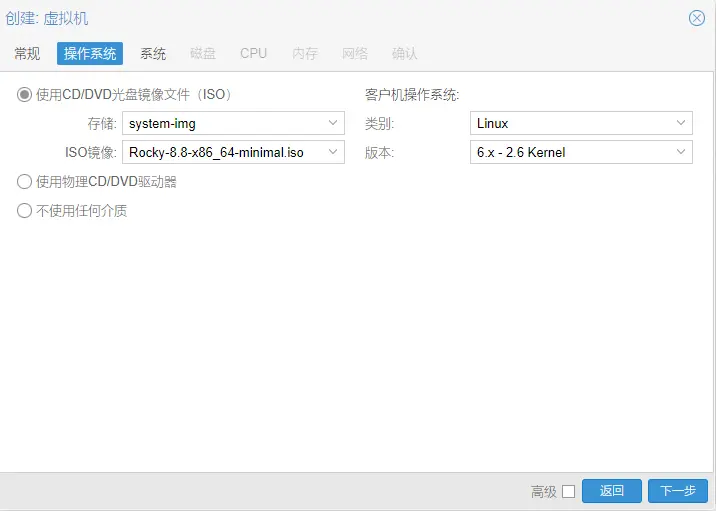

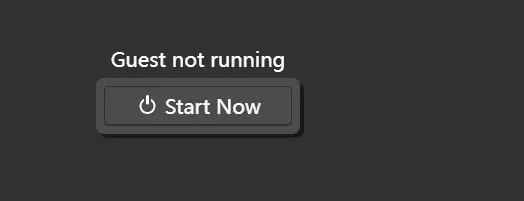
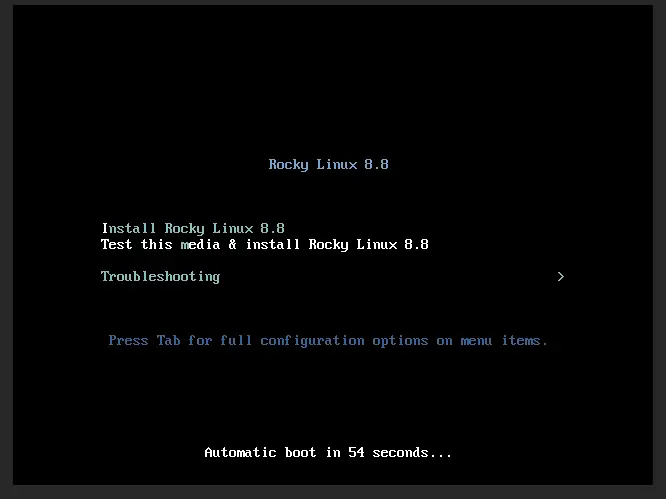
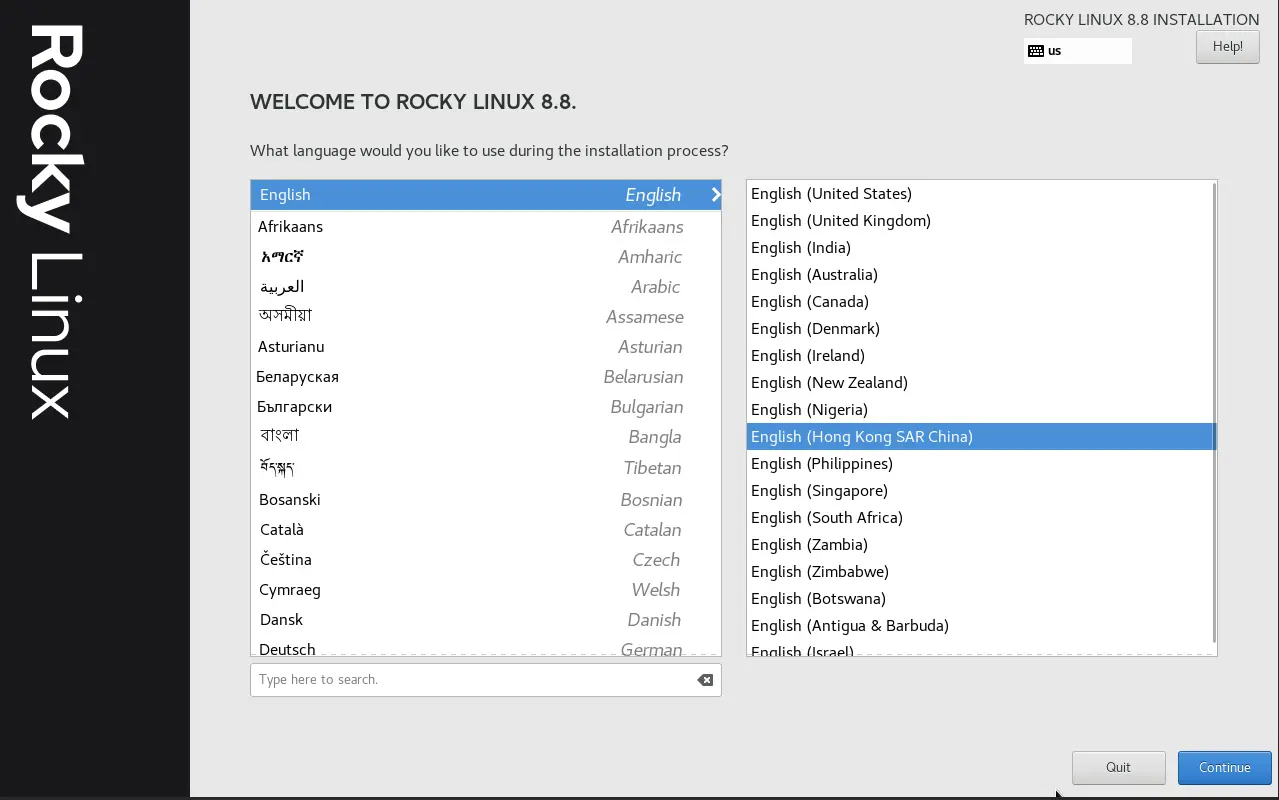
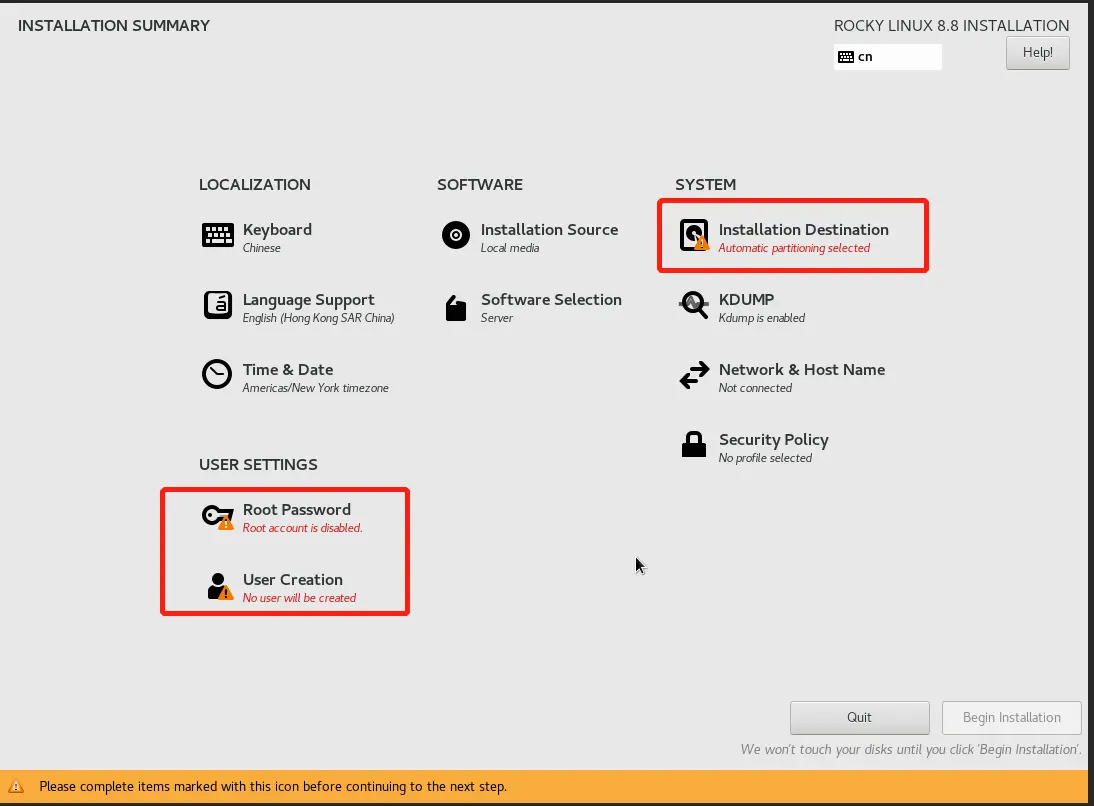
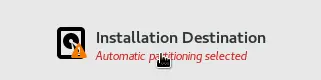
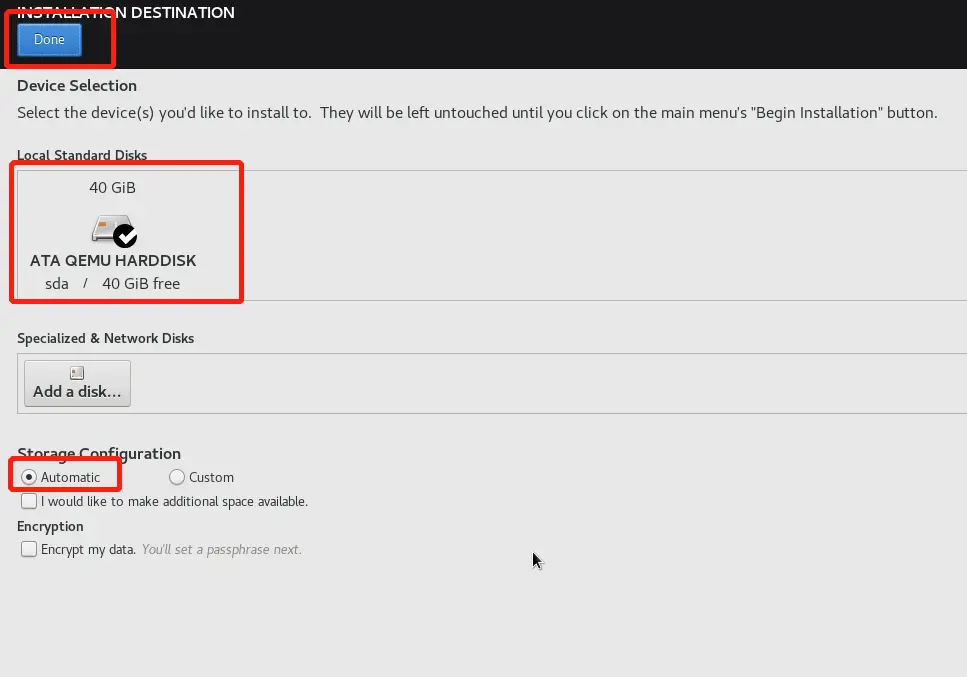
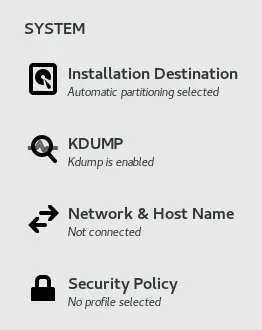
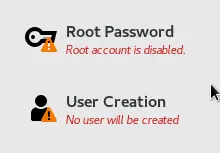
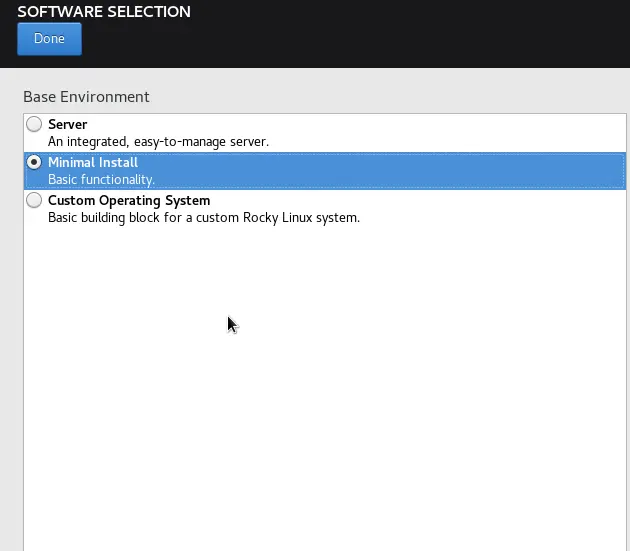
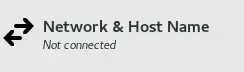

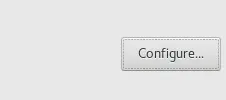
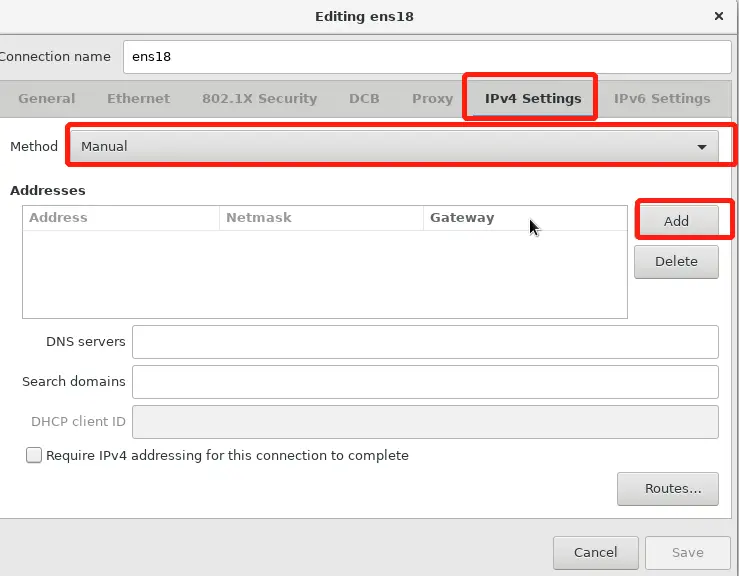
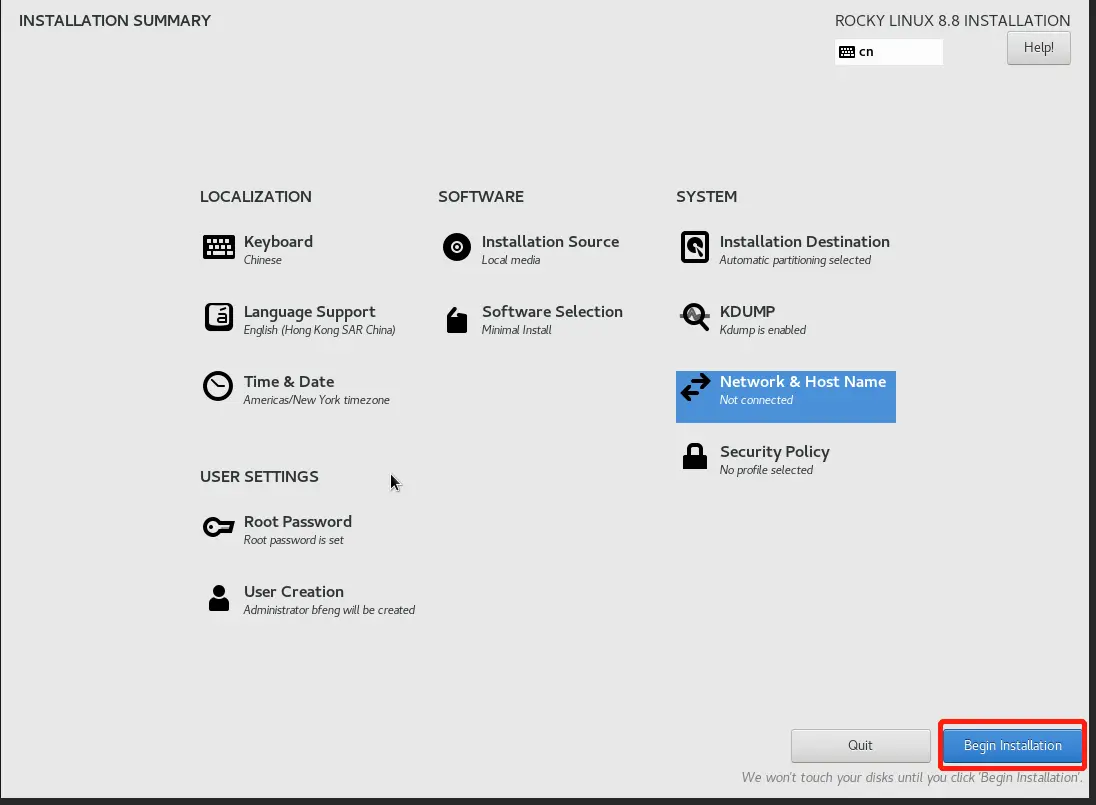
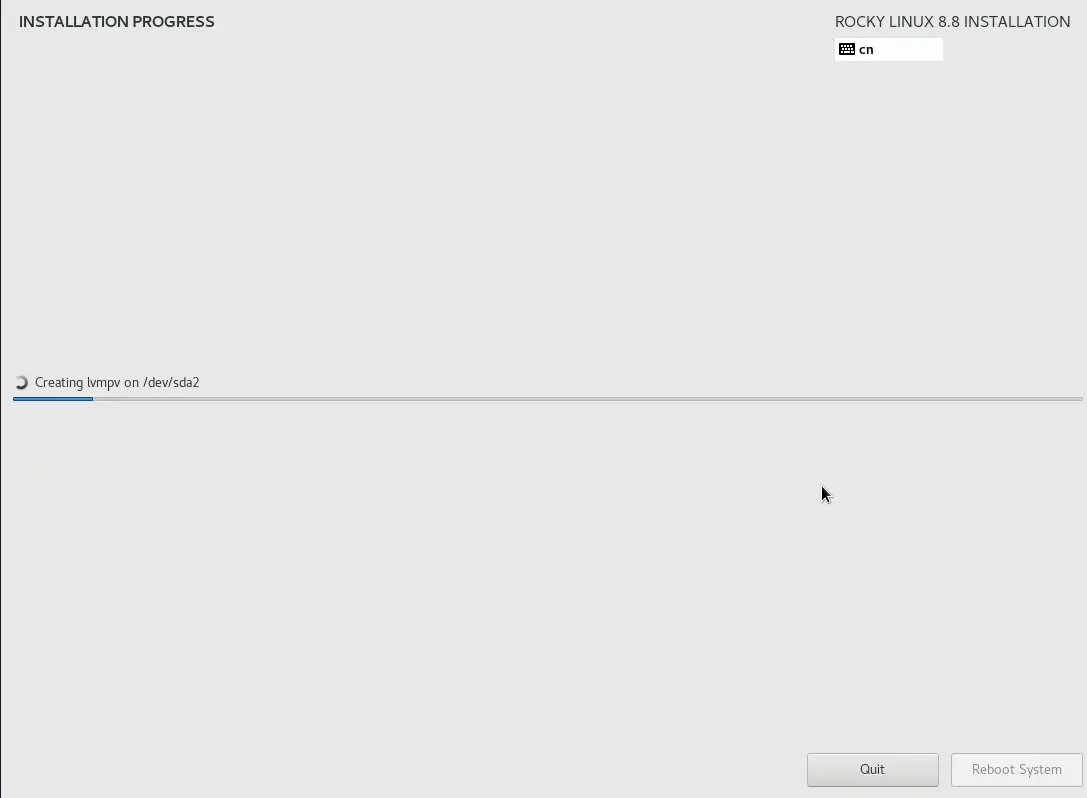
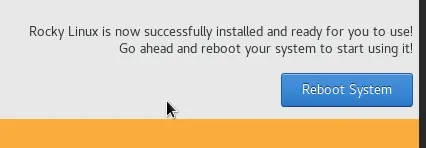


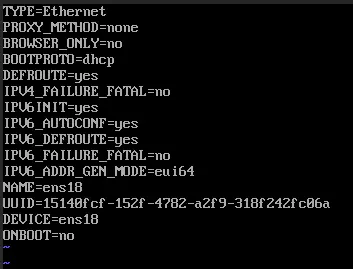
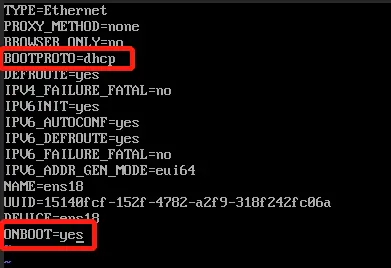
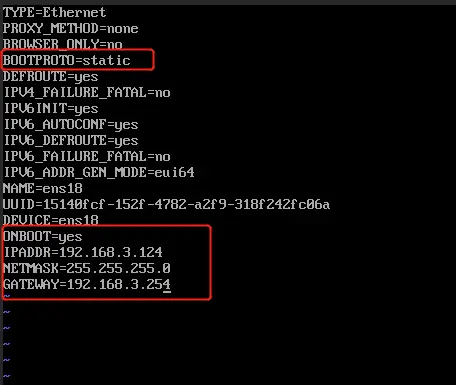
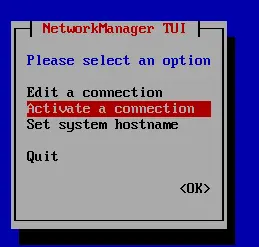


3 条评论
情感真挚,直击人心,引发强烈共鸣。
文章中的实用建议和操作指南,让读者受益匪浅,值得珍藏。
博主太厉害了!